在线pdf合并的方法有哪些?3种方法助你轻松搞定
在线pdf合并的方法有哪些?在当今数字化时代,处理PDF文件已成为我们日常学习与工作中的常态。面对需要将多个PDF文档合并为一个的需求,寻找高效便捷的在线工具显得尤为重要。本文将为小伙伴们揭秘三种实用的在线PDF合并技巧,无论是追求速度、简便操作,还是注重合并质量,这里都能找到适合你的解决方案,让工作学习更加顺畅高效。

1.使用迅捷PDF转换器在线网站
使用在线工具进行PDF合并是一种便捷的方法,迅捷PDF转换器在线网站提供了简洁友好的界面,使得普通用户也能快速上手。同时,网站支持批量合并,高效快捷,能大幅提高工作效率。在合并过程中还能精准保持原始文件的格式和质量,避免排版混乱、图片模糊等问题。
具体合并步骤如下:
①进入在线网站后,在功能栏中找到【PDF处理】-【PDF合并】功能。
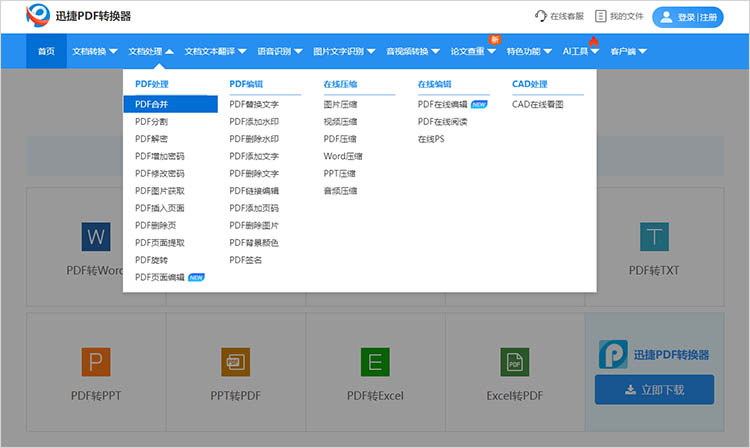
②通过【点击选择文件】按钮,上传需要进行合并的多个文件。
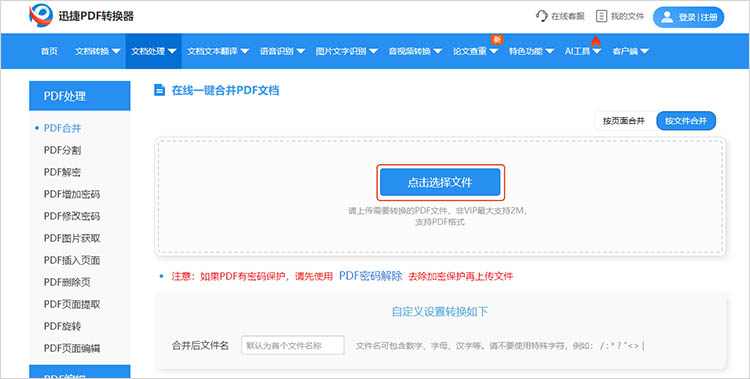
③文件上传后,选择合适的合并模式,确定合并后文件的名称,点击【开始合并】耐心等待即可。
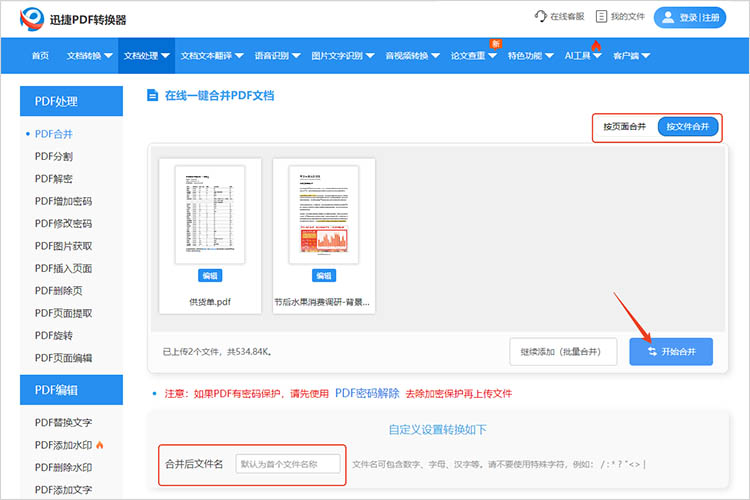
2.使用迅捷PDF转换器
对于需要频繁合并PDF文件的人,迅捷PDF转换器是一个更为强大的选择。使用迅捷PDF转换器进行PDF合并,优势显著。它支持一键批量合并,能高效处理大量文件,节省大量时间。另外,在合并时能精准保留原文件的格式、布局和链接,确保合并后的PDF文件质量无损。
具体合并步骤如下:
①进入转换器,在【PDF操作】选项卡下找到【PDF合并】功能。然后点击【添加文件】按钮,上传需要合并的多个文件。
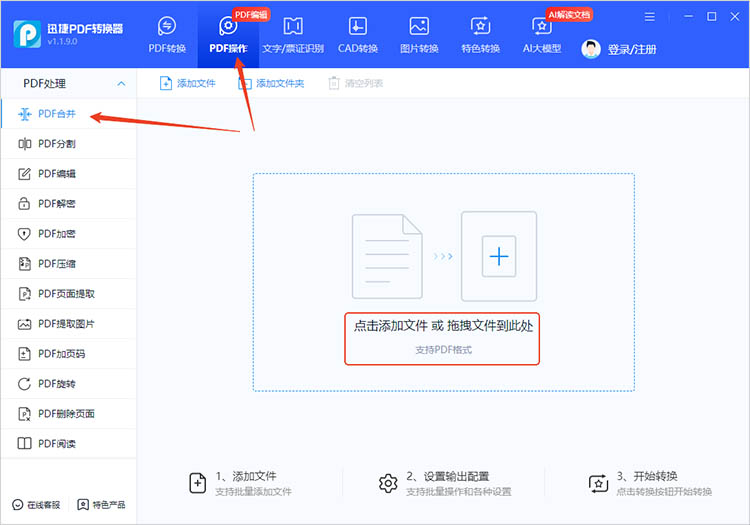
②软件拥有【统一页面宽度】的功能,勾选后,软件将自动填充空白或同比缩放来保持各页面的宽度统一。
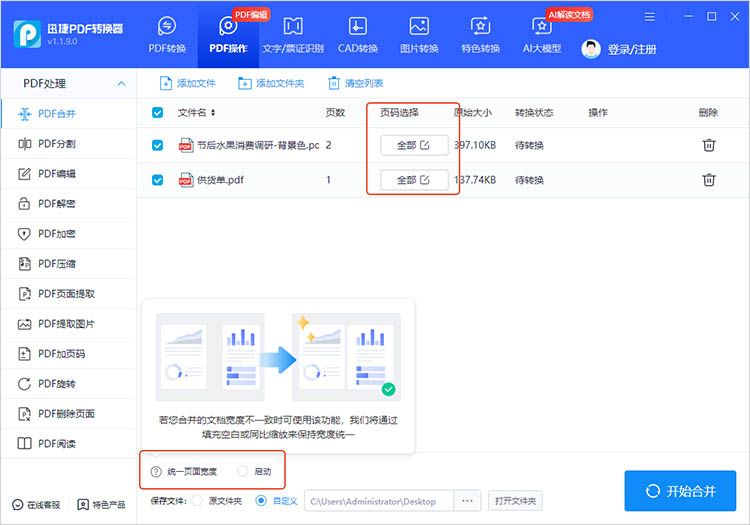
③确定合并后文件的保存位置,点击【开始合并】,软件将运行等待软件完成合并即可。
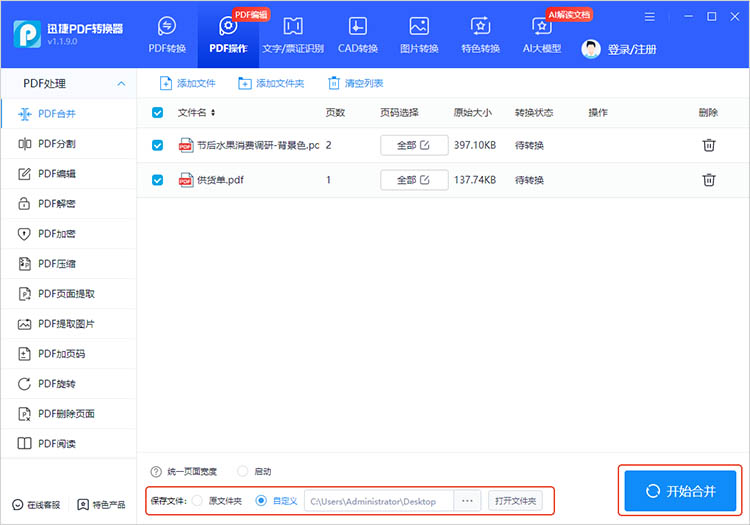
3.使用迅捷PDF编辑器
迅捷PDF编辑器是一款功能全面的PDF处理软件,集转换、合并、分割、压缩等多种功能于一身。界面简洁明了,易于上手,同时提供了丰富的编辑和转换选项。适合对PDF合并质量有较高要求,且希望保持原文档的格式和布局不变的小伙伴们使用。
具体合并步骤如下:
①使用迅捷PDF编辑器打开一份需要合并的PDF文件。
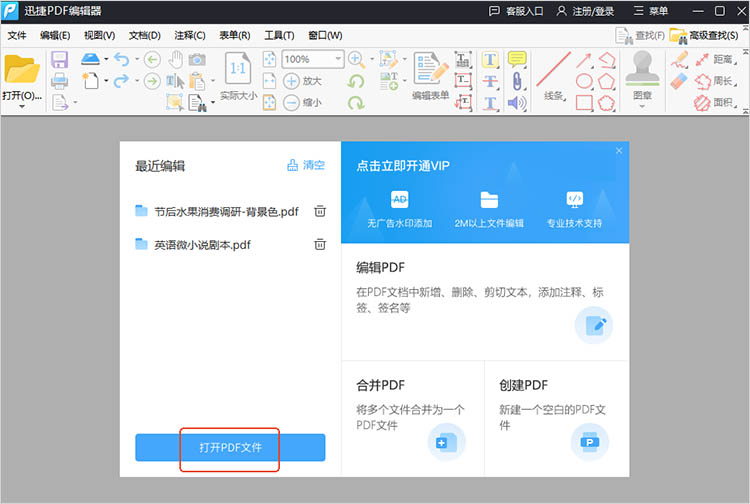
②在编辑界面点击【页面】-【插入页面】,在弹出的窗口中设置插入页面的来源。选择完成后,点击【确定】即可完成多个文件的合并。
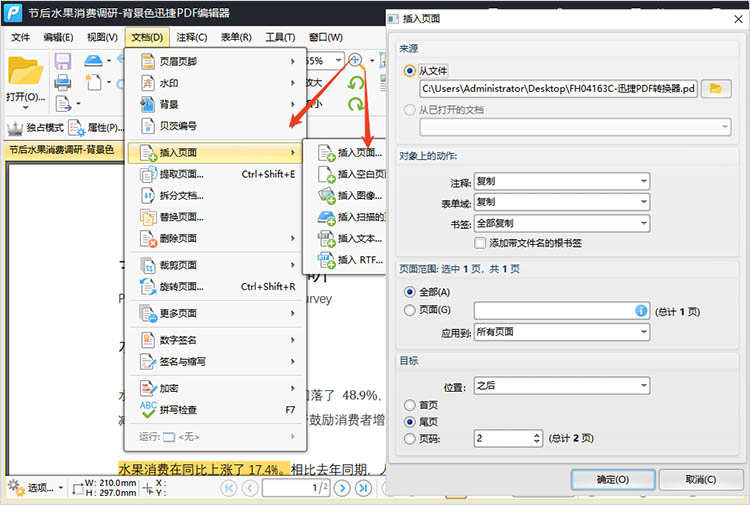
有关“在线pdf合并的方法有哪些”的分享到这里就结束了,无论是偏好在线操作的便捷性,还是追求软件功能的全面性,上述三种方法均能有效满足PDF合并的需求。每种方法都有其独特的优势,用户可以根据自己的实际需求和偏好,选择适合自己的PDF合并方式,希望今天的内容能够帮助到大家。
相关文章
pdf怎么加一页?试试这三种方法
pdf怎么加一页?在日常办公和学习中,PDF文件因其格式稳定、兼容性强等特点被广泛应用。然而,有时我们可能会遇到需要在PDF文件中插入新页面的情况,比如补充内容、添加目录或附录等。掌握PDF插入页面的方法,能够帮助我们更好地处理文件。本文将介绍三种实用的PDF插入页面方法,这些方法各有优势,适用于不同的场景和需求,一起来看看吧。
pdf怎么删除空白页面?四种有效的方法分享
pdf怎么删除空白页面?在数字化的时代,PDF文件因其良好的跨平台特性,成为了文档共享和存储的标准格式。然而,在使用PDF文档的过程中,难免会出现一些空白页面,不仅影响文档的美观,也可能导致文件上传和打印时产生不必要的麻烦。那么,在接下来的内容中,我们将介绍四种有效的PDF删除页的方法,让大家轻松优化PDF文件。
pdf怎么加页数?3个方法让文档更完整
pdf怎么加页数?无论是商业报告、学术论文,还是生活中的各种文档,PDF因其格式稳定、排版整齐而受到广泛欢迎。然而,有时我们需要在现有的PDF文件中添加新的页面,以便更好地组织内容,使阅读更加有条理。那么,本文就来详细介绍三种PDF插入页面的方法,让文档内容更加完整。
分享三个PDF自动总结工具,帮你解决文档阅读痛点
面对几十页甚至上百页的PDF文档,逐字逐句阅读太耗时,想快速抓住核心内容却总找不到重点——这是很多人看报告、论文、合同时常遇的痛点。今天分享三个实用的PDF自动总结工具,能自动提取文档关键信息,生成简洁总结。
pdf打开有密码怎么去掉?3种有效的解决方法推荐
pdf打开有密码怎么去掉?在日常办公和学习中,我们常常会遇到一些加密的PDF文件,这些文件设置了密码,限制了查看、编辑或打印等功能。当遇到需要去除 PDF 密码的情况时,很多人可能会感到无从下手。其实,去除PDF密码并非难事,下面本文将为小伙伴们介绍3种有效的PDF解密方法,帮助大家轻松去除PDF密码,让文件的使用更加便捷。

 ”
” ”在浏览器中打开。
”在浏览器中打开。

